WordPressのパーマリンクとは、ページごとに設定されたURLのうち、ドメイン名を含まない部分をいう。
パーマリンクの例(赤字の部分がパーマリンク)
● http://xxx.com/?p=123
● http://xxx.com/how-to-use-wordpress
● http://xxx.com/how-to-use-wordpress.html
● http://xxx.com/wordpress/how-to-use-wordpress
● http://xxx.com/パーマリンクの設定方法
インストール後の初期設定では、「?p=123」のようにページ番号が付与されるパーマリンクとなる。このままではページの内容が分かりづらいため、変更することを推奨する。
しかし、WordPressでサイトを構築し始めたばかりの方は、パーマリンクはどの設定にすれば適切か、悩むことになるだろう。
結論からいうと、バズ部としては以下が最適なパーマリンクだと考えている。
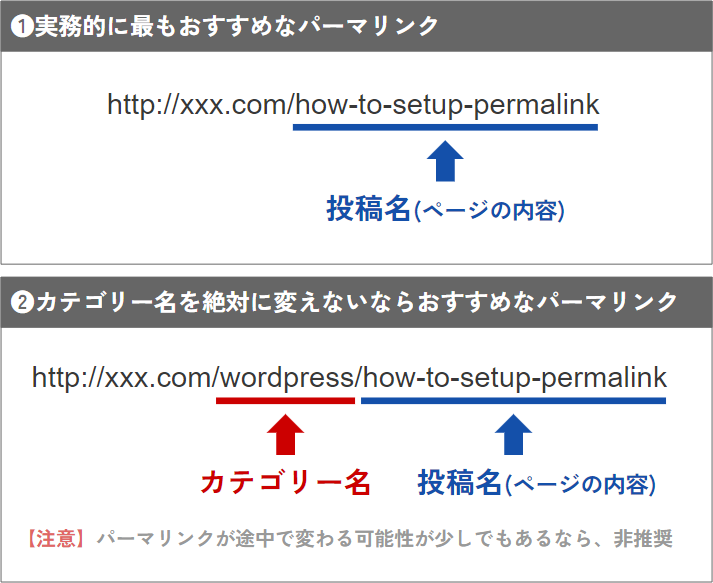
サイト構造に合わせて「カテゴリー名+投稿名」をパーマリンクにしているケースも多いだろう。しかし、実務的に最もおすすめなのは「投稿名のみ」のパーマリンクである。なぜならば、前者のパーマリンクにしてしまうと、カテゴリー名が変わったりカテゴリーを変更したりした場合に、URLが変わってしまうからだ。
この記事では、WordPressのパーマリンクで最適の形はどれか?について、Googleが推奨するURLの要件に照らし合わせながら解説していく。また、ダッシュボードでのパーマリンクの設定方法も説明する。
最初に適切にパーマリンクを設定しておかなければ、途中でURLを変更する羽目になる。そうなれば被リンクが全て無効となり、せっかくのSEO評価がリセットされてしまう。
そうならないよう、ぜひこの記事を最後まで読み、WordPressパーマリンクの最適解についてしっかり理解してほしい。
目次
1. WordPressのパーマリンクとは
WordPressのパーマリンクとは、ページごとに設定されたURLのうち、ドメイン名を含まない部分をいう。
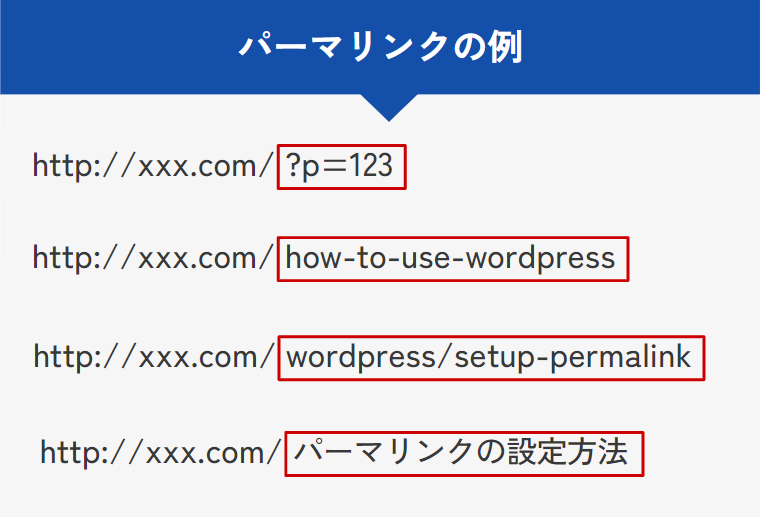
インストール直後のデフォルト状態のWordPressでは、「http://xxx.com/?p=123」のようなページ番号がパーマリンクに設定されている。
しかし、このように意味のない数字と記号の組み合わせのパーマリンクは、ユーザビリティの観点からもSEOの観点からも良くない。そのため、WordPressをインストールした後にはパーマリンクの設定を変えることをおすすめする。
ダッシュボードでは、パーマリンクの設定は以下のように自由に変えることができるのだ。
基本(初期設定) | http://xxx.com/?p=123 |
日付と投稿名 | http://xxx.com/2022/09/08/sample-post/ |
月と投稿名 | http://xxx.com/2022/09/sample-post/ |
数字ベース | http://xxx.com/archives/123 |
投稿名 | http://xxx.com/sample-post/ |
カスタム構造 | カテゴリー名、年、月、日、時間、分、ポストID、著者名などを自由に組み合わせることができる |
2. Googleが推奨するURLの要件に準拠しよう
なぜデフォルト状態のパーマリンクを変更すべきかというと、Googleが推奨するURLの要件を満たしていないからだ。
サイトの URL 構造はできる限りシンプルにします。論理的かつ人間が理解できる方法で URL を構成できるよう、コンテンツを分類します。
可能な場合は、長い ID ではなく意味のある単語を URL に使用します。
つまり、
- IDではなく意味のある単語が使用されたシンプルなもので
- かつ人間が論理的に理解できるものである
という2つの要件を満たしているものが良いということが書かれている。ここで以下の2つのURLを見比べてみよう。
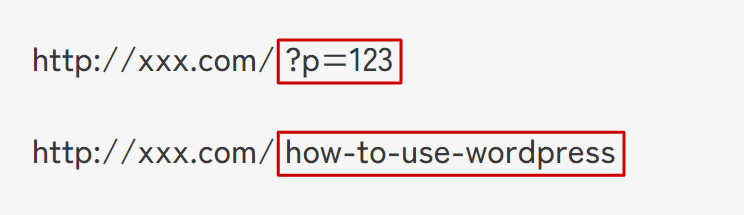
違いは明確だろう。前者はIDで構成されており、後者は意味のある単語で構成されている。また、前者はURLを見てもページの内容を論理的に理解できないが、後者では「このページはWordPressの使い方が書かれているんだな。」ということが理解できる。
つまり、デフォルト状態のパーマリンクでは問題があるということだ。そのため、WordPressのパーマリンク設定を変更する必要がある。
この点も含めて、改めてGoogleが推奨しているURLの要件を以下にまとめてみた。
2-1. 意味のある単語で構成された論理的に理解できるURLが最適
前述した通り、IDではなく、意味のある単語で構成された論理的に理解できるURLが良い。つまり、WordPress初期設定の「?p=123」よりも「setup-permalink」のような意味のある単語を使ったURLが良いということだ。
なお、ここで、「日本語の単語じゃダメなの?」と疑問に思う方もいるかもしれない。結論からいうと英単語がおすすめだ。なぜならば、日本語で設定されたパーマリンクは、SNSでシェアする場合などに、記号と英数字の長い文字列に変換されてしまうからだ。
例えば「http://xxx.com/パーマリンク/」というURLは、コピー&ペーストすると「http://xxx.com/%E3%83%91%E3%83%BC%E3%83%9E%E3%83%AA%E3%83%B3%E3%82%AF」という長い文字列に変換されてしまう。
変換された後のURLは「意味の分からない文字列」となり、Google推奨のURLの要件を満たさないものになってしまう。そのため、英単語で構成されたURLがおすすめだ。
2-2. シンプルでわかりやすい単語を使用する
推奨: シンプルでわかりやすい単語を URL に使用する:
http://en.wikipedia.org/wiki/Aviation
難しい単語を使わず、できるだけ誰にでも伝わりやすい単語を使った方が良いと解釈できる。
例えば「WordPressの設定方法」なら「configure-methid-of-wordpress」よりも「how-to-set-wordpress」の方がシンプルで分かりやすいだろう。
日本人にも伝わりやすいような簡単な英単語を使うのがおすすめだ。
2-3. キーワードを区切る時はハイフンを使う
URL ではハイフンを使うと効果的です。ハイフンにより、ユーザーや検索エンジンが URL に含まれるコンセプトを簡単に識別できるようになります。
推奨: URL 内のキーワードをハイフンで区切っている:
https://www.example.com/green-dress
例えば、WordPressの使い方を説明するページのパーマリンクなら、「how-to-use-wordpress」のようにハイフンで区切ることが推奨されている。全部つなげてしまうと「howtousewordpress」のように読みにくくなるため注意しよう。
なお、ハイフンの代わりにアンダースコア(_)を使いたい方もいるかもしれないが、Googleは明確にハイフンを推奨し、アンダースコアを非推奨としている。
URL にはアンダースコア(_)ではなくハイフン(-)を使用することをおすすめします。
推奨: ハイフン(-):
https://www.example.com/summer-clothing/filter?color-profile=dark-grey
非推奨: アンダースコア(_):
https://www.example.com/summer_clothing/filter?color_profile=dark_grey
単語を区切る時には、アンダースコアではなく、ハイフンを使うことをおすすめする。
3. ベストなWordPressパーマリンクとは
2章で解説したGoogle推奨のURLの要件を踏まえた上で、バズ部が考える「ベストなWordPressパーマリンク」は以下の2パターンである。
❶http://xxx.com/投稿名
(例 http://xxx.com/how-to-setup-permalink)
➡カテゴリ変更の影響を受けないため、実務的に最もおすすめなパーマリンク
❷http://xxx.com/カテゴリー名/投稿名
(例 http://xxx.com/wordpress/how-to-setup-permalink)
➡後で絶対に変更しないなら、条件付きでおすすめなパーマリンク
2パターンのうち、❶が実務的にベストなパーマリンク、❷が条件付きでおすすめなパーマリンクとなる。その理由を詳しく解説していこう。
3-1.「投稿名」だけのパーマリンクが最もおすすめ
パーマリンクは一度設定したら後から変更するのが難しい。そのため、後で変更しないパーマリンクにするのがベストだ。
そこでおすすめとなるのが、「❶http://xxx.com/投稿名」のように、投稿名のみをパーマリンクにする方法だ。
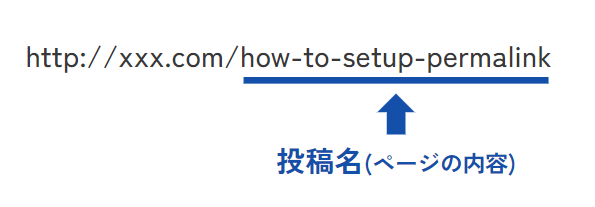
この方法なら、カテゴリー名と紐づいていないため、途中でカテゴリー名を変更しようが、別のカテゴリーに移そうが、URLは変わらない。被リンクが外れてSEO評価が下がってしまう心配がないのだ。
サイトを長く運営することを考えると、どうしても途中でカテゴリー名を変えたいシチュエーションが発生することが多い。そのため、バズ部としては、将来的に変更することがあっても影響しないこのパーマリンクをおすすめする。
注:バズ部のパーマリンクについて
バズ部でも「投稿名」のみをパーマリンクに設定しているが、末尾に「.html」が付くパーマリンクにしてしまったのを今では後悔している。しかし、パーマリンクを変更することで前述したような不利益が生まれるため割り切ることにしている。
3-2.「カテゴリー名/投稿名」は条件付きでおすすめのパーマリンク
「❷http://xxx.com/カテゴリー名/投稿名」のパーマリンクは、条件付きでおすすめのパーマリンクだ。
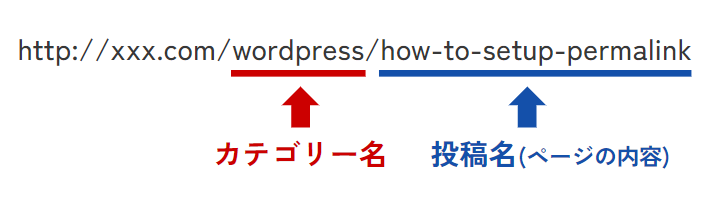
サイト構造と同じ「カテゴリ名>投稿名」となっているため、一見、理想的なパーマリンクに見える。しかし、運用面でデメリットが生じる場合がある。それは、カテゴリー構造を変えたい場合だ。
「http://xxx.com/カテゴリー名/投稿名」のパーマリンクを使っている場合、途中でカテゴリーを変えてしまうと、そのカテゴリーに属する全ての記事のURLが変わってしまうことになる。URLが変わると、当然、それぞれの記事についているソーシャルボタンの数字もリセットされてしまう。
公開済みのページのURLを途中で変更する事態は避けたい。そうなると、サイトを運用する上で「カテゴリーを変更したいけど変更できない…」という状況になる可能性もある。
そのため、この「カテゴリー名/投稿名」は、絶対にカテゴリー名を途中で変更しないならおすすめである。しかし、変更する可能性が1%でもあるならおすすめはしない。
4. パーマリンクの設定方法|キャプチャ入りで解説
WordPressのベストなパーマリンクが分かったところで、パーマリンクの設定方法を詳しく解説していこう。
4-1.【設定】➡【パーマリンク設定】を選ぶ
WordPressのダッシュボードにログインしたら、左側のメニューから【設定】➡【パーマリンク設定】を選ぼう。
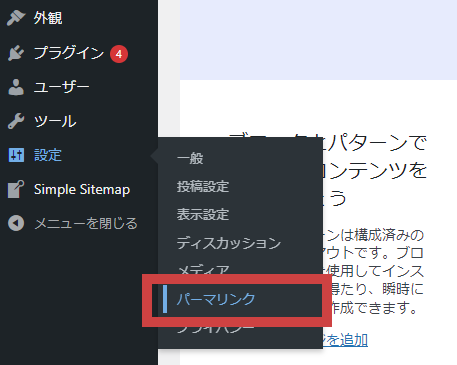
すると、以下のような「パーマリンク設定」画面が表示される。
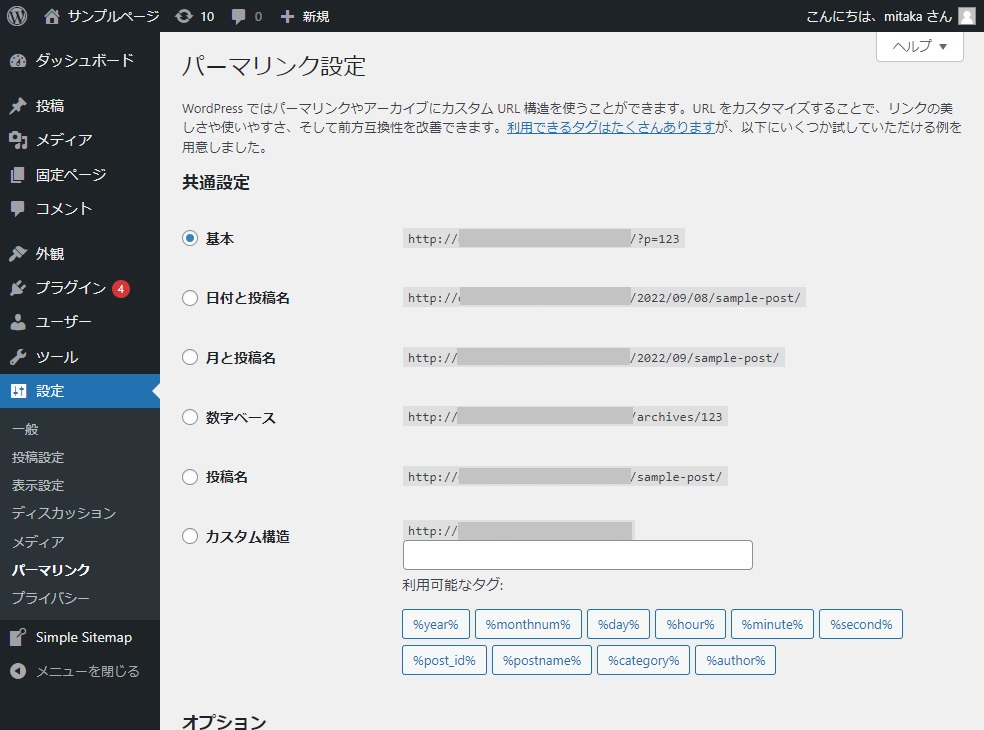
4-2.「投稿名」でのパーマリンクを選択する
3章で解説した通り、最もおすすめなパーマリンクは「投稿名」のみのパーマリンクである。そのためここで、「投稿名」を使ったパーマリンクの設定を選ぼう。
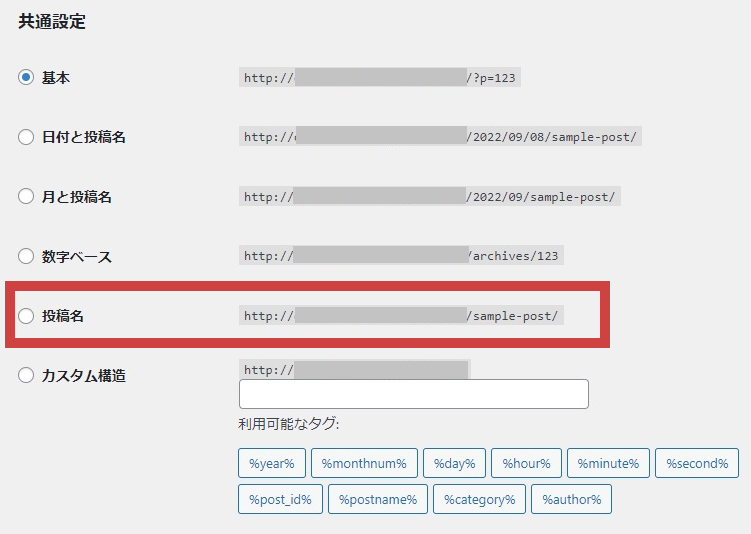
「投稿名」の左にある丸いラジオボタンを選択すると、「カスタム構造」の入力欄が「http://xxx.com/%postname%/」に変わるので確認してほしい。
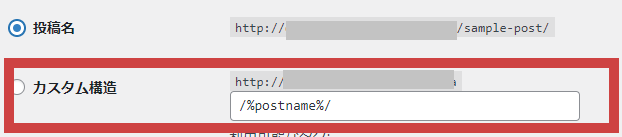
確認できたら、画面最下部にある「変更を保存」ボタンをクリックする。これでパーマリンクの設定変更が完了だ。
※どうしてもパーマリンクを「http://xxx.com/カテゴリ名/投稿名」にしたい!という場合には、「カスタム構造」を選んで、入力欄に「/%category%/%postname%/」を選べば実現できる。ただし、後でカテゴリー変更した場合のデメリットは覚えておこう。
またその場合、カテゴリー名に必ず英語のスラッグ名を設定しておこう。設定は、【投稿】➡【カテゴリー】で変更できるので確認してみてほしい。
これでパーマリンク設定自体は終わりだが、実際に記事を投稿する時にすべきことも解説しておこう。
4-3. 記事投稿時に「URLスラッグ」を設定する
設定完了以降、パーマリンクは「http://xxx.com/%postname%/」となり、「%postname%」には記事投稿時に設定できる文字列が自動で挿入される。
ページごとの「投稿名(%postname%)」は、個々の記事投稿画面で設定する必要がある。ただし、新規投稿時には設定できず、一度下書き保存した後の設定が必要なので注意しよう。
実際に流れを説明していこう。
【投稿】➡【新規投稿】を選択し、新規投稿画面を表示させると、右側に「パーマリンク」欄がある。新規投稿時にはデフォルト状態の「?p=123」が表示されている。
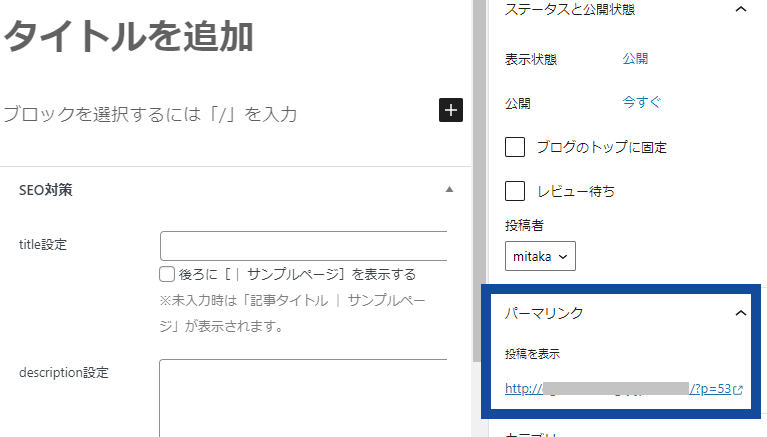
面倒だが、タイトルに適当な文字列(例えば「WordPressの設定方法」)を入力し、一度「下書き保存」をクリックする。すると、パーマリンク欄の表示が以下のように変わる。
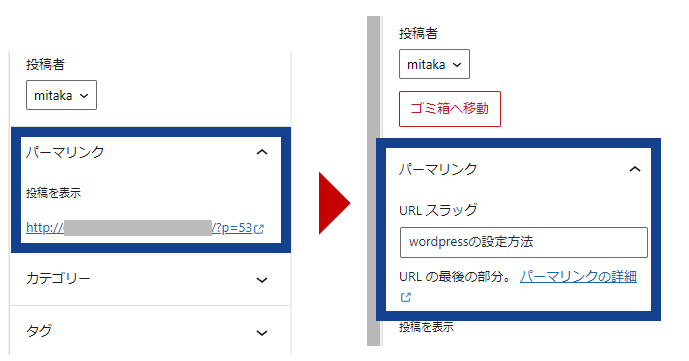
あとは、「URLスラッグ」と書かれている入力欄に、設定したい文字列を設定しよう。例えばこの例なら「how-to-set-wordpress」などと入力する。
入力したらもう一度「下書き保存」しておこう。これでパーマリンクに英単語の文字列を設定することができた。
※なお、デフォルトではURLスラッグには「記事タイトル」に入力した文字列が転用される。そのため、設定を忘れると日本語のタイトルがそのままURLに反映されることになるので注意しよう。
例:http://xxx.jp/SEOに最適なWordPressパーマリンクの設定方法
5. WordPressパーマリンクについての注意点
最後に、WordPressのパーマリンクについての注意点をいくつか紹介して終わりにしよう。
5-1. パーマリンク設定後の変更はおすすめしない
ここまで何度も説明しているため繰り返しになってしまうが、パーマリンクは一度設定したら、その後は変更しないことをおすすめする。なぜならば、URLが変更になると、それまで得た被リンクがリセットされてしまうからだ。
例えば、最初にパーマリンクを「年・月・日」に設定し、「http://xxx.com/2022/09/12/」という記事を公開したとする。
ある程度の被リンクを得てから、後日パーマリンクを「投稿名のみ」に変更したらどうなるだろう。
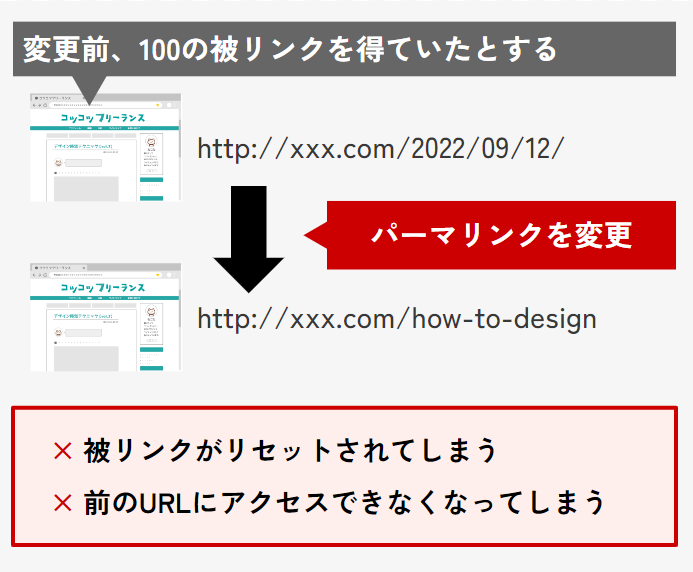
「http://xxx.com/2022/09/12/」から「http://xxx.com/how-to-design」とURLが変わってしまうため、それまで得ていた被リンクもSEO評価もリセットされてしまうのだ。また、前のURLにアクセスしたユーザーがページにアクセスできなくなってしまう。
一度設定したパーマリンクは、後で変更することにならないよう、慎重に決定しよう。
5-2. やむを得ず変更した時は301リダイレクト設定をしよう
どうしても途中でパーマリンクを変更しなければならない場合は、変更した後に必ず301リダイレクト設定を行おう。
301リダイレクトとは、旧ページから新ページへ自動転送することである。301リダイレクトを設定すれば、旧ページのURLを知っているユーザーがアクセスした時にも、自動的に新しいURLに遷移させることができる。
詳しいやり方は「301リダイレクトとは?SEOへの影響と転送の書き方・設定後の留意点」で解説しているので確認してほしい。
まとめ
この記事では、最適なWordPressのパーマリンクとはどんなものか、具体的な設定方法、注意点までを詳しく解説してきた。
本文で解説したように、バズ部がおすすめするパーマリンクの設定例は以下の2つである。
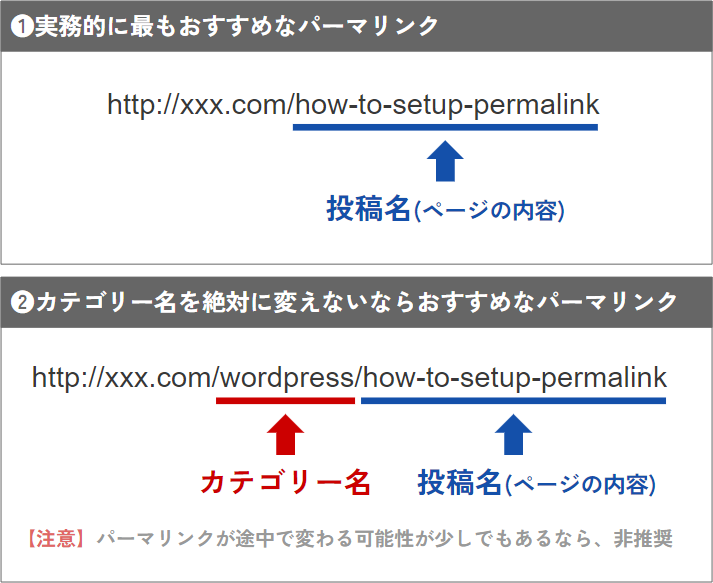
カテゴリー名+投稿名のパーマリンクは、サイト構造まで可視化できるため分かりやすくておすすめだが、カテゴリーが変わるとURLまで変わってしまうリスクがある。
そのため、できれば、投稿名だけのパーマリンクがおすすめだ。将来の運用まで見越して、絶対に変更しないパーマリンクに設定するのがベストである。ぜひ参考にしてほしい。







